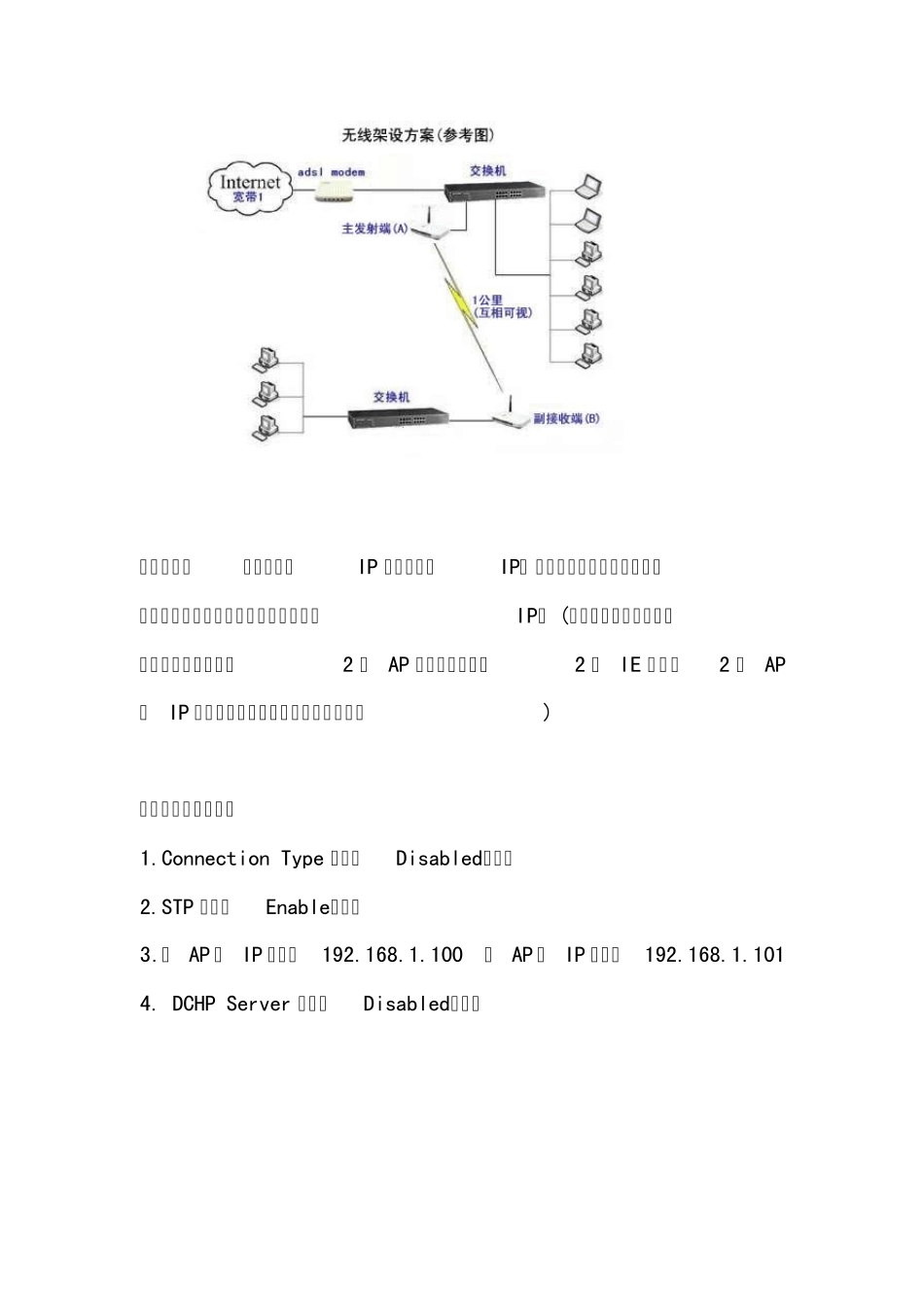DD-WRT WDS 组网点对点详细教程(英文) 有效提高了无线网络在室外远距离组网水平,现在在室外远距离连接无线网络信号良好。组网必须通过2 个 AP 架设无线网络,最好是点对点发射,主发射端(A)与副接收端(B)之间建立桥接并且不发射无线信号,别的无线设备接收不到信号。上网类型是通过交换机下获取动态IP,组网成功后在接收端(B)通过有线上网的PC 可以获取交换机分配的动态IP,是不是很爽。好了,言归正传,让我们来具体实施吧。如果设置成功还能防止别人蹭网,还能自己的无线信号隐藏起来了。 设备:主发射端(A) 无线设备DDWRT 版 副接收端(B) 无线设备DDWRT 版 天线:内置15DB 平板定向天线 上网环境:100M 共享光纤,自动分配IP。主发射端(A)工作在交换机下。也等于把交换机接力到主副AP 直视距离1 公里米左右,中间物障碍。 具体设置:首先把电脑IP 设置为固定IP, 等桥接好在设为自动获取,如果成功会自动获取交换机分配的动态IP。 (还有个技巧,如果桥接成功,可以同时管理2 个 AP 的管理界面,在2 个 IE 里输入2 个 AP的 IP 就可以随意设置,是不是很方便啊!) 一、路由器基本设置 1.Connection Type 选择“Disabled”禁用 2.STP 选择“Enable”启用 3.主 AP 的 IP 地址:192.168.1.100 副 AP 的 IP 地址:192.168.1.101 4. DCHP Server 选择“Disabled”禁用 二、无线基本设置 1.主副AP 的 Wireless Mode 选择“AP” 2.主副AP 的 Wireless Network Mode、 SSID、 Wireless Channel 保持一致 3.主副AP 在 WDS Settings 里 Wireless MAC 下拉框选择“LAN”,互填写对方的MAC 三、优化参数设置 四、最后在系统信息里下面Wireless 里看到多了个WDS Nodes,里面的MAC Address 就是对方AP 的 MAC 地址。如果能看到就说明成功了。 安全提示:设备设定后,这一对路由器就只会接收和发射它们俩之间的无线信号,其他的任何无线信号都不可能再进入这个系统了。从这点上也可以看出,无线桥接的安全性、保密性非常的高,如果没能获取设备的MAC 地址,其他的WIFI 设备既不能感知到这个无线系统,也不能进入这个无线系统。 备忘提示: 如需要管理无线路由器AB,则访问设定的路由器IP 地址。如:192.168.1.100、 192.168.1. 101。